티스토리 뷰
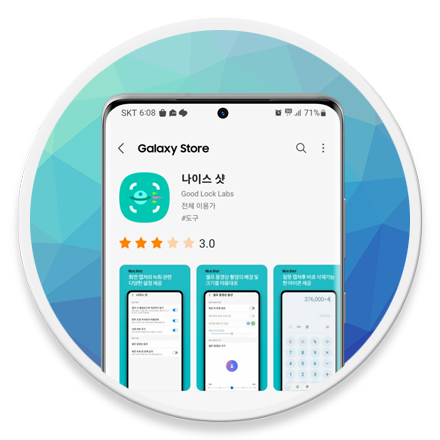
Mobile - 삼성 갤럭시 화면 캡처 시 버튼을 통해 바로 삭제하는 방법
휴대전화 사용 중 실수로 원치 않는 캡처 이미지가 저장되거나 원하는 화면이 아닌 곳에서 캡처가 되는 경우가 종종 있습니다. 이렇게 캡처된 이미지는 바로 삭제하고 싶지만 캡처 후 표시되는 도구 모음에서 제거 기능은 지원하지 않습니다. 따라서 일반적으로 이미지를 제거하기 위해서는 갤러리 앱 실행 후 해당 이미지를 선택하고 삭제하는 등 번거로운 과정을 거쳐야 합니다.
캡처 작업 중 잘못 캡처한 사진으로 바로 제거하고 싶을 때 불편했던 경험이 있다면 Good Lock 앱에서 플러그인으로 제공되는 '나이스 샷' 도구를 활용하면 캡처 후 갤러리 앱으로 들어가서 해당 이미지를 제거하는 과정 없이 도구 모음에서 간편하게 삭제가 가능합니다.
실수로 잘못 캡처한 이미지를 갤러리 앱 실행하지 않고 삭제하는 방법
삼성 갤럭시 휴대전화에서 캡처 후 나타나는 도구 모음에서 제거 버튼을 추가하기 위해서는 나이스 샷을 설치해야 합니다. 해당 앱은 단독으로 설치할 수 없고 Good Lock 앱 설치 후 플러그인으로 제공됩니다.
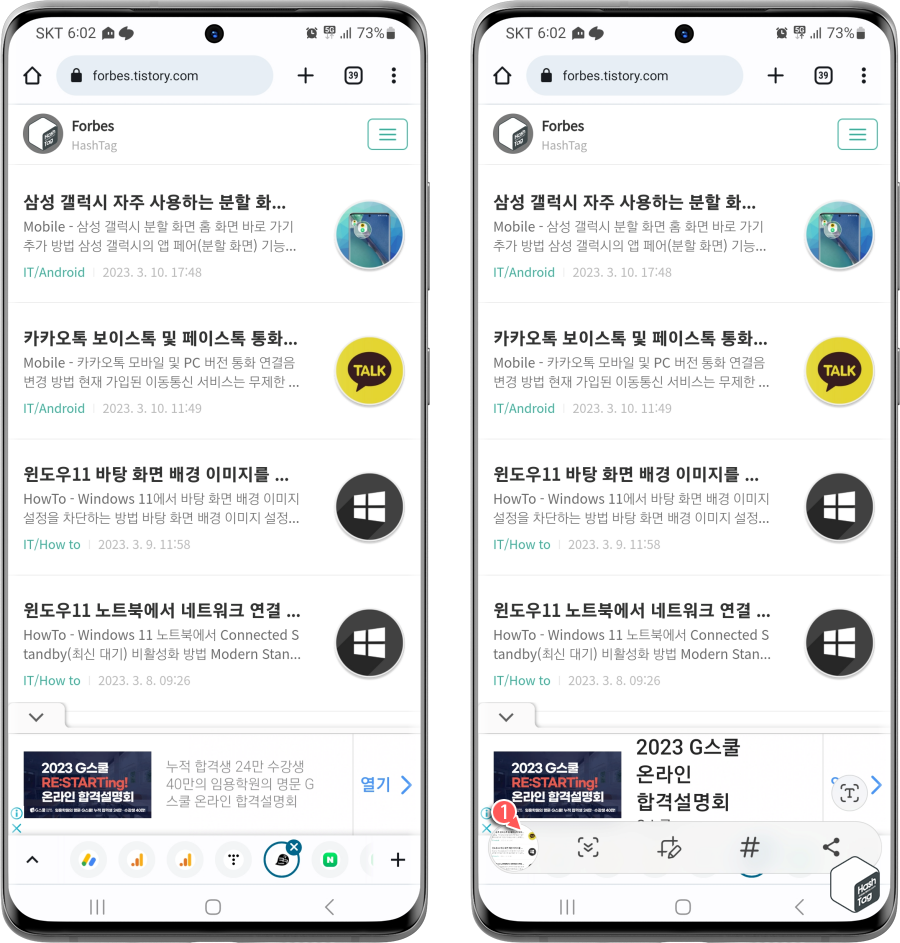
휴대전화 화면을 캡처하면 화면 하단에 말풍선이 나타납니다. 스크롤 캡처, 화면 자르기, 태그 입력, 공유 등 캡처 직후 갤러리 앱으로 이동하지 않고 여러 가지 작업을 할 수 있도록 지원하는 도구 모음이죠. 그러나 실수로 캡처한 이미지를 제거할 수 있는 '삭제' 버튼은 제공되지 않습니다.
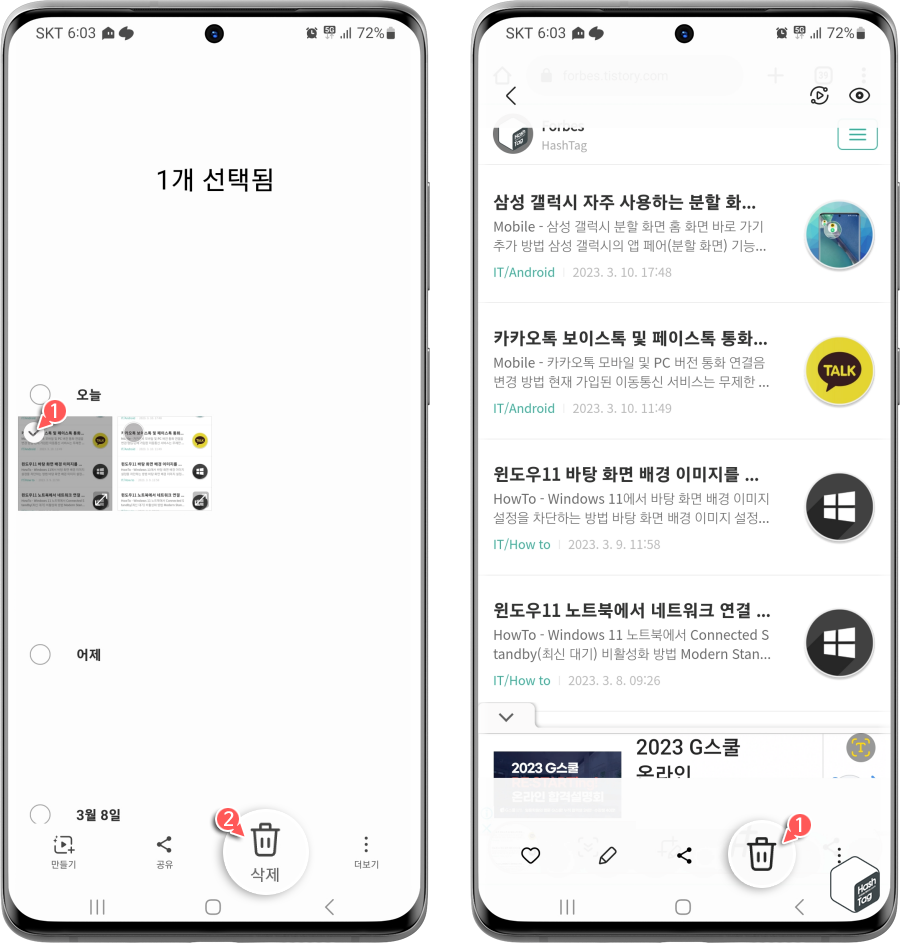
따라서 '갤러리' 앱 실행 후 사진 목록에서 해당 이미지를 찾아 제거해야 합니다. 아무래도 하던 작업을 멈추고 갤러리 앱에서 이미지를 제거하고, 다시 작업 환경으로 돌아가 캡처를 진행하는 등 여러 가지로 불편하겠죠?
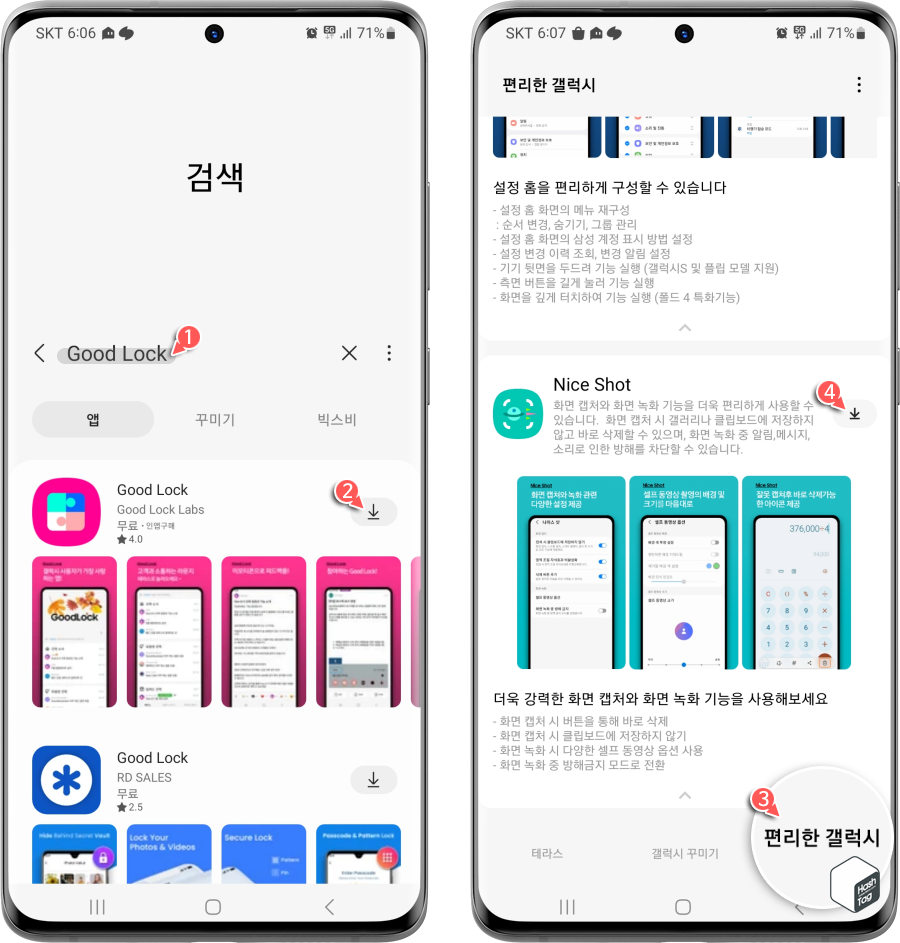
이러한 불편함을 해소하기 위해 'Galaxy Store' 앱 실행 후 "Good Lock" 검색 및 앱 설치 후 실행합니다. Good Lock 앱이 열리면 하단의 [편리한 갤럭시] 탭을 선택하고 'Nice Shot' 플러그인을 찾습니다.
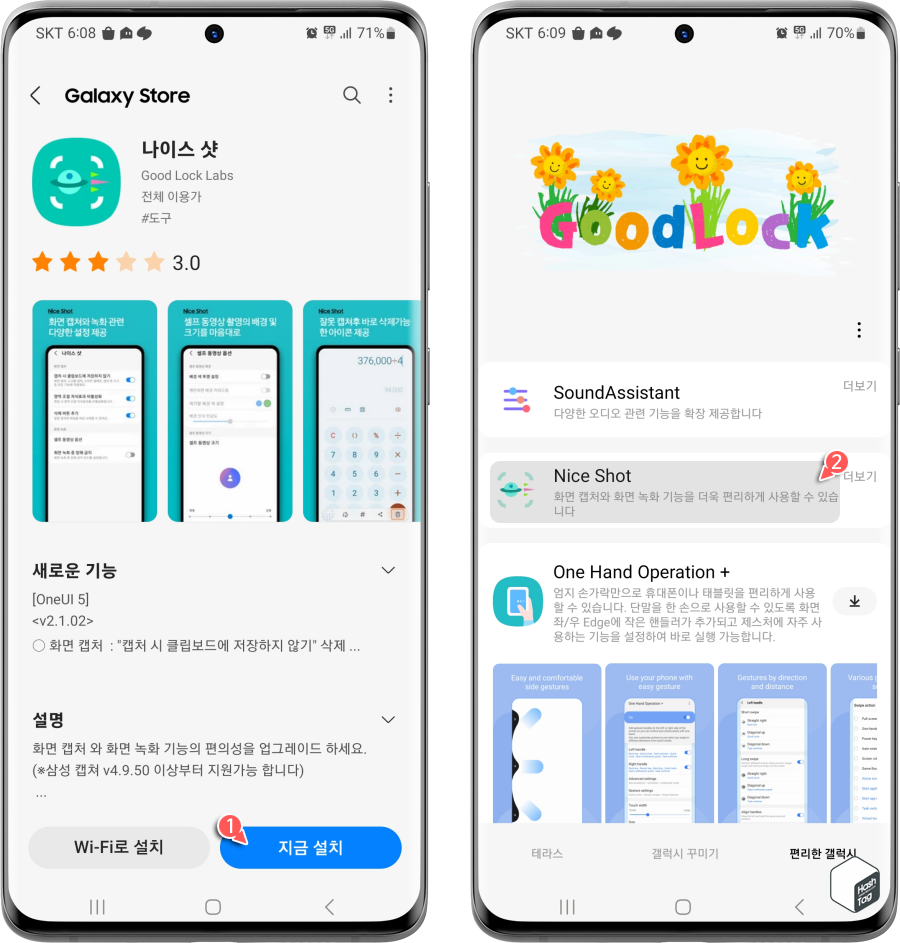
나이스 샷 플러그인 설치가 끝나면, Good Lock 앱 실행 후 홈 화면에서 "Nice Shot" 플러그인으로 이동합니다.
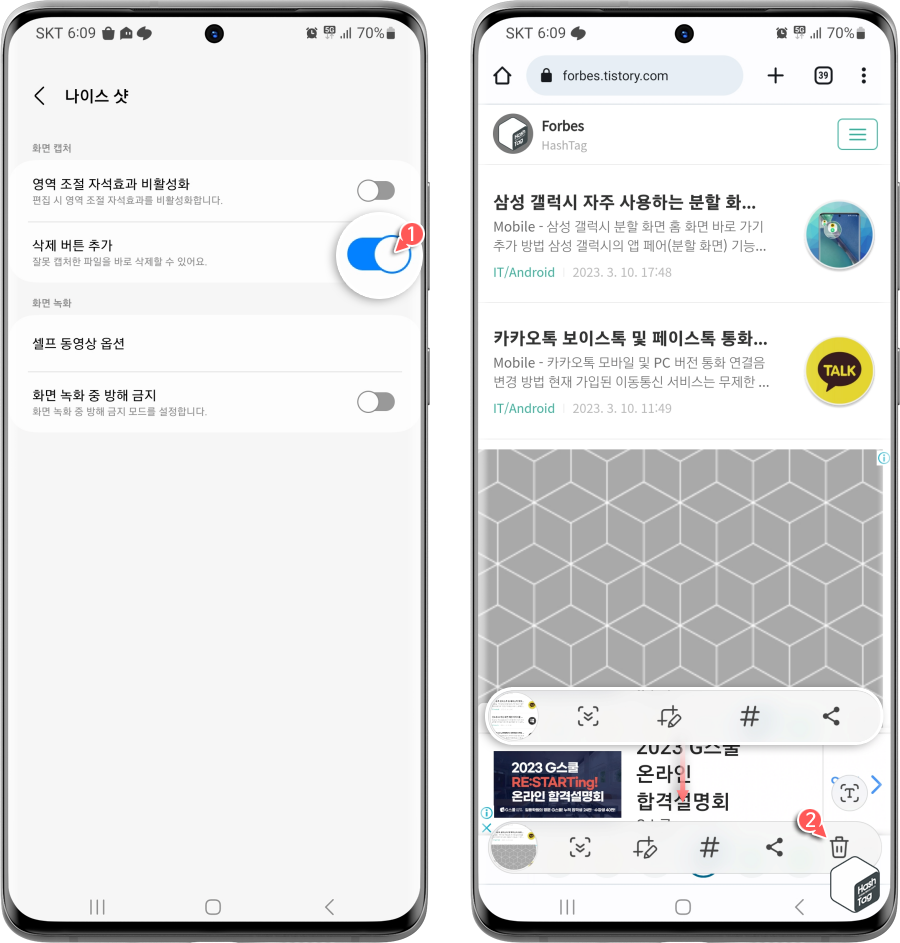
나이스 샷 설정 화면에서 "삭제 버튼 추가" 옆의 토글 스위치를 눌러 [켬]으로 변경, 활성화합니다. 이제 위 예시 화면과 같이 화면을 캡처하면 "공유" 버튼 옆에 휴지통 모양의 "삭제" 버튼이 추가된 것을 확인할 수 있습니다.
삼성 갤럭시 휴대전화 사용 중 실수로 캡처한 이미지를 갤러리 앱 전환 없이 즉시 삭제하고 싶다면, Good Lock 앱에서 제공하는 Nice Shot 플러그인 설치 후 도구 모음에 추가된 삭제 버튼을 이용해보시기 바랍니다.
'IT > Android' 카테고리의 다른 글
| 삼성 갤럭시 기본 갤러리 앱에서 동영상 화면을 회전하고 저장하는 방법 (0) | 2023.03.25 |
|---|---|
| 삼성 갤럭시 삼성페이 모바일 신분증 발급 방법 (운전면허 확인서비스) (0) | 2023.03.22 |
| 삼성 갤럭시 Z 플립 커버 화면 배경 변경 및 캡처 방법 (0) | 2023.03.17 |
| 삼성 갤럭시 통화 중 수신 전화 알림음 크기 조절 방법 (0) | 2023.03.14 |
| 삼성 갤럭시 자주 사용하는 분할 화면(App pair) 홈 화면 추가 방법 (0) | 2023.03.10 |
| 카카오톡 보이스톡 및 페이스톡 통화 연결음 변경 방법 (0) | 2023.03.10 |
| 삼성 갤럭시 인물사진 배경 블러 효과 적용 방법 (아웃포커싱 후보정) (0) | 2023.02.27 |
| 삼성 갤럭시 잠금 화면 녹음 위젯 설정 및 사용 방법 (0) | 2023.02.26 |
